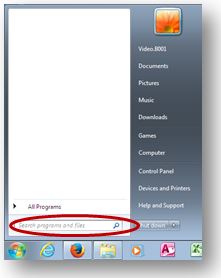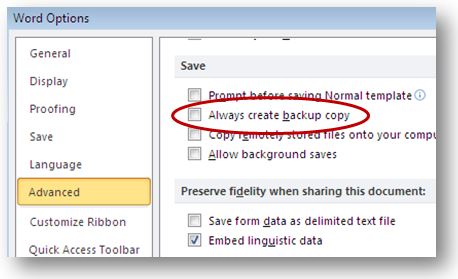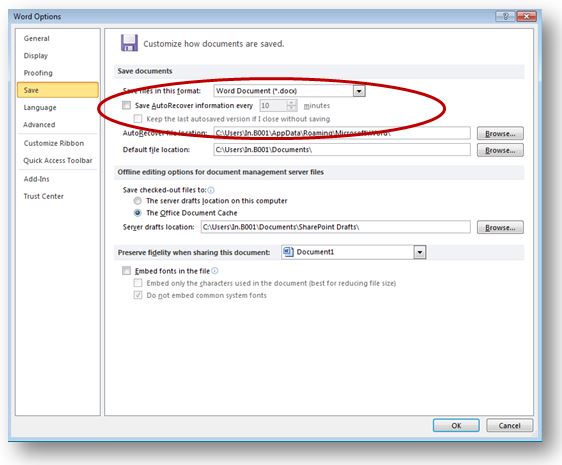, min computer styrtede ned – kan jeg få mit ord, doc?,,,, den anden dag, da jeg havde en hektisk opkald fra en ven.hun bruger mig som hendes help - desk og hoved problemløser i mange former for software spørgsmål.spørgsmålet var, om hendes ord dokument genopretning, når hendes computer er slukket under en af vores storme., computer - da strømmen slukket.hun havde ikke vendt tilbage på grund af stormen.hun ville vide, om hun kunne få det dokument, som hun arbejdede på i øjeblikket computeren slukkes.hun havde ikke reddet det på harddisken, og var bange for, at hun har brug for helt at genskabe det. mange af os har oplevet den samme situation som min ven.hvis du arbejder i ord og opleve en afbrydelse i deres magt, kan du få i det mindste en del af dit arbejde?eller du kunne have haft en fejl forekommer, og havde den computer lukkes af, før du havde reddet den fil, du arbejdede på. at forsøge at finde et dokument, der er adskillige faktorer, der skal tages i betragtning.hvis du har reddet det på din bil, så kan du i det mindste inddrive op gennem den sidste gang du havde ramt redde.det motto, jeg bor i, "red tidligt og redde ofte!"jeg vidste ikke, min ven.det ville kun have frustreret hende, siden hun havde ikke regnet med at redde dokumentet.på ctrl + s centrale ofte har reddet mig flere gange.-,,,,, hvis hun havde reddet det dokument, på ethvert punkt på hendes harddisk eller usb - drev, hun kunne lave en søgen efter det.windows 7, kan du klikke på start knappen klikker i eftersøgningen programmer og filer kasse.angiv navnet på den fil, og tryk på enter.se figur 1, figur 1, hvis du finder den fil på listen, så kan du double-click navnet på den fil at åbne den.hvis du ikke kan finde det på denne måde, kan du prøve en anden måde ved at lede efter et ord backup fil.,, ord backup - fil, den næste ting jeg ville sige til min ven til at prøve, ville være at se, om der er en backup af ordet fil.for det første, hun har brug for at se, om den "altid skabe backup" løsning blev valgt i ordet muligheder.den mulighed findes ved at klikke på fil regning i ord, at "avancerede" til venstre og så kigger på "red".se figur 2, figur 2, hvis "altid skabe en backup" kontrolleres, så kan du lave en søgning for *. wbk som ser forstærkning ord filer.hvis du finder det, så kan du gå til ord, klik filen regning, vælge åben.ændre fil type "alle filer og navigere din backup ord fil.hvis "altid skabe en backup" er ikke undersøgt, vil du måske gå videre og gøre det muligt for den fremtidige anvendelse, ord autorecover,, hvis de søger et backup ikke fungerer, en anden mulighed er at prøve autorecover element i ord.når du arbejder i ord (og hvis træk er blevet aktiveret), efter en vis tid (det kan ændres i de muligheder, men ofte er fastsat til 10 minutter), ord vil skabe en autorecover fil.hvis du ikke har arbejdet så længe, så vil du ikke have en autorecover fil igen.og hvis du har lukket eller op fil manuelt, så autorecover fil er væk. hver gang ord åbner, det søger autorecover filer.hvis det er noget igen, det vil vise sig i dokumentet genopretning opgave rude.dette vil kun fungere, hvis autorecover træk var aktiveret.se, hvis det er muligt, at ordet muligheder og klik på "red".se, om de autorecover træk er aktiveret.mens du er der, vil du gerne vil bemærke de autorecover fil placering.se figur 3, figur 3, hvis kendetegn er blevet aktiveret, så kan du prøve at starte ordet igen for at se, om du har en autorecover fil.før påbegyndelse af ord, du vil gå ind i task manager for at stoppe alle tilfælde af microsoft - ord, der løber.højre klik den taskbar i bunden og vælge task manager.klik på processer, regning og klik på "winword. exe", hvis du ser det her.efter at klikke på henrette fil for ord, du vil klik på "den endelige proces".gentage det for alle forekomster af winword.exe proces. nu er du klar til at åbne ord igen.det vil automatisk søgning efter en autorecover filer.hvis de er til stede, dokumentet genopretning opgave... vil åbne.vil du se dokumentet navn, efterfulgt af "fundet".du kan åbne filen, og fortsætte med at arbejde. du kan også klik på sagen, regning og vælge de seneste vælge "inddrive gemt dokumenter". , hvis du ikke kan finde den autorecover fil, så kan du gå til autorecover fil placering, der var i ordet muligheder (under "redde" kategori).når du går til det sted, du vil være leder for filer med. asd fil type. heldigvis er min ven havde autorecover aktiveret og var i stand til at genvinde en del af hendes nummer.hvis du ikke har haft nogen problemer som dette, er det værd at din tid til at tjekke dine muligheder og give din backup og autorecover karakteristika.man ved aldrig, hvornår man kan støde på det samme spørgsmål og ville ønske, man havde før disse to punkter. http://www.flickr.com/photos/wonderlane/, kredit, billede: